Push Notifications: Как реализовать рекламную зону Push Notifications
Формат объявлений Push Notification теперь доступен в ExoClick. В этой статье мы покажем вам, как создать рекламную зону Push Notification.
Как настроить рекламную зону Push-уведомлений
Шаг 1: Создать зону
В панели администратора в разделе Publisher перейдите к разделу 'Sites & Zones', затем нажмите 'New Zone'. Появится выпадающее меню со списком ваших сайтов, выберите сайт, для которого вы хотите включить Push-уведомления.

Откроется страница выбора формата объявления. Нажмите на выпадающее меню "Родной", выберите "Почтовые уведомления" и нажмите "Следующее"
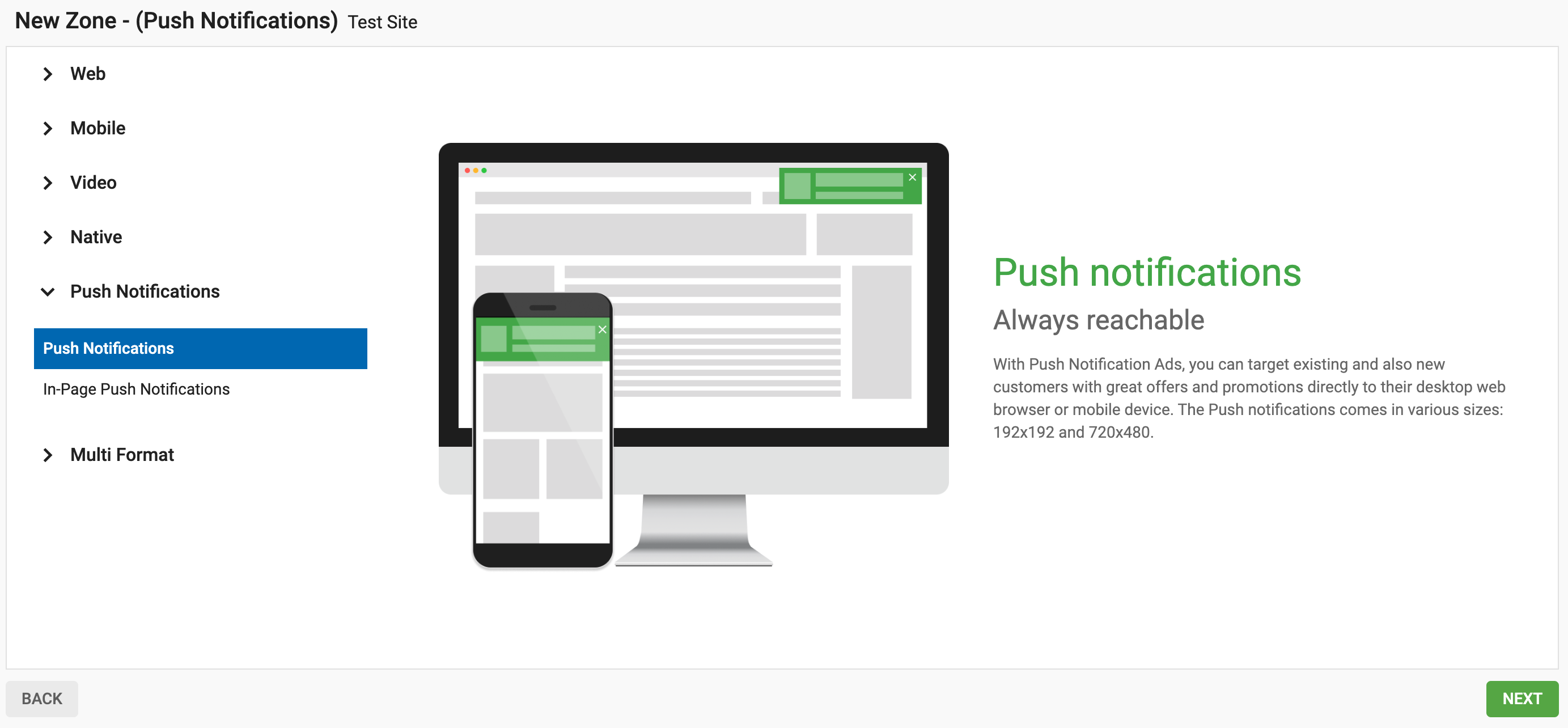
Шаг 2: Выберите метод интеграции
Теперь вам нужно решить, каким образом вы хотите собирать подписчиков для отправки Push-уведомлений. Есть три варианта:
Чтобы использовать собственный домен при отправке push-уведомлений, вы можете выбрать один из двух методов реализации. Вы можете выбрать между "Прямой" и "Прямой с мягким запросом":
- Direct: Это покажет одно поле для выбора (Direct) пользователям на вашем сайте. В этом поле пользователь может выбрать "Разрешить" или "Блокировать" Push-уведомления
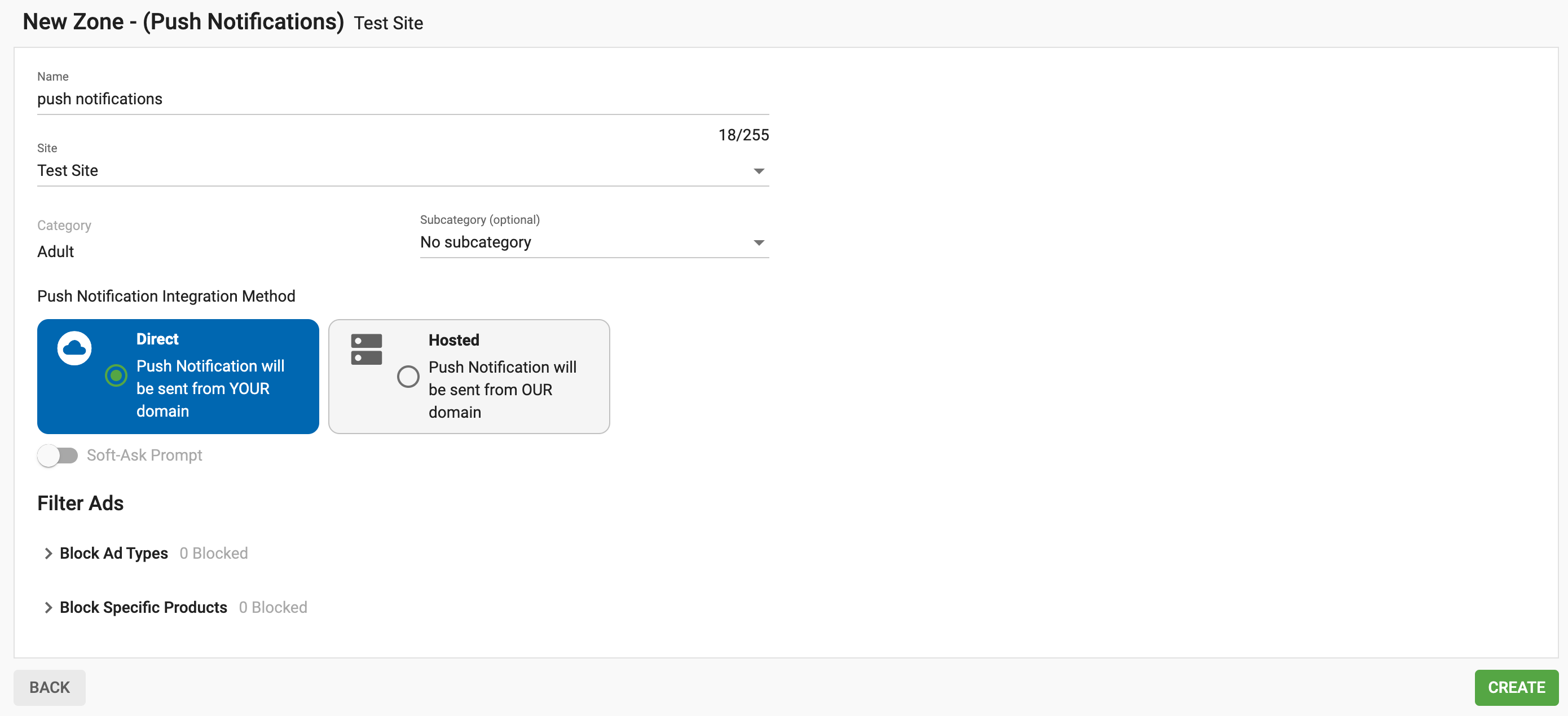
- Прямой с мягким запросом: Это двухэтапный процесс, в ходе которого на вашем сайте появятся два последовательных поля для выбора. Первое (Soft-ask) спросит, хочет ли пользователь получать Push-уведомления. В этом поле пользователь может выбрать "Нет, спасибо" или "Разрешить". Если пользователь нажмет "Разрешить", появится второе поле (Direct), где пользователь может выбрать "Разрешить" или "Заблокировать" Чтобы выполнить это действие, выберите Direct и переключите кнопку Soft-Ask Prompt
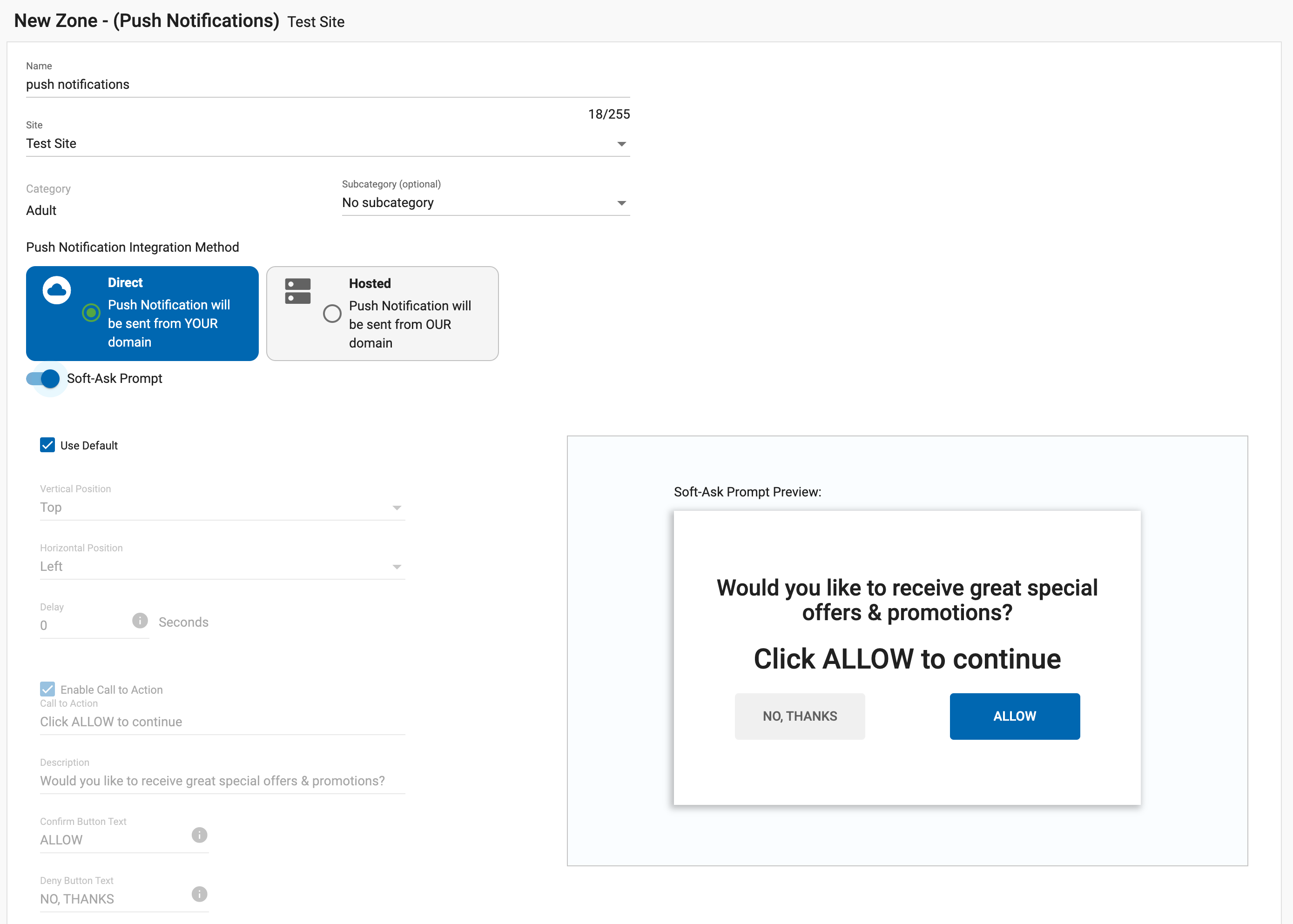
Для использования домена ExoClick существует один метод реализации:
- Размещено: Это покажет только поле Soft-ask на вашем сайте, спрашивающее, хочет ли пользователь получать Push-уведомления, внутри которого пользователь может выбрать "Нет, спасибо" или "Разрешить"
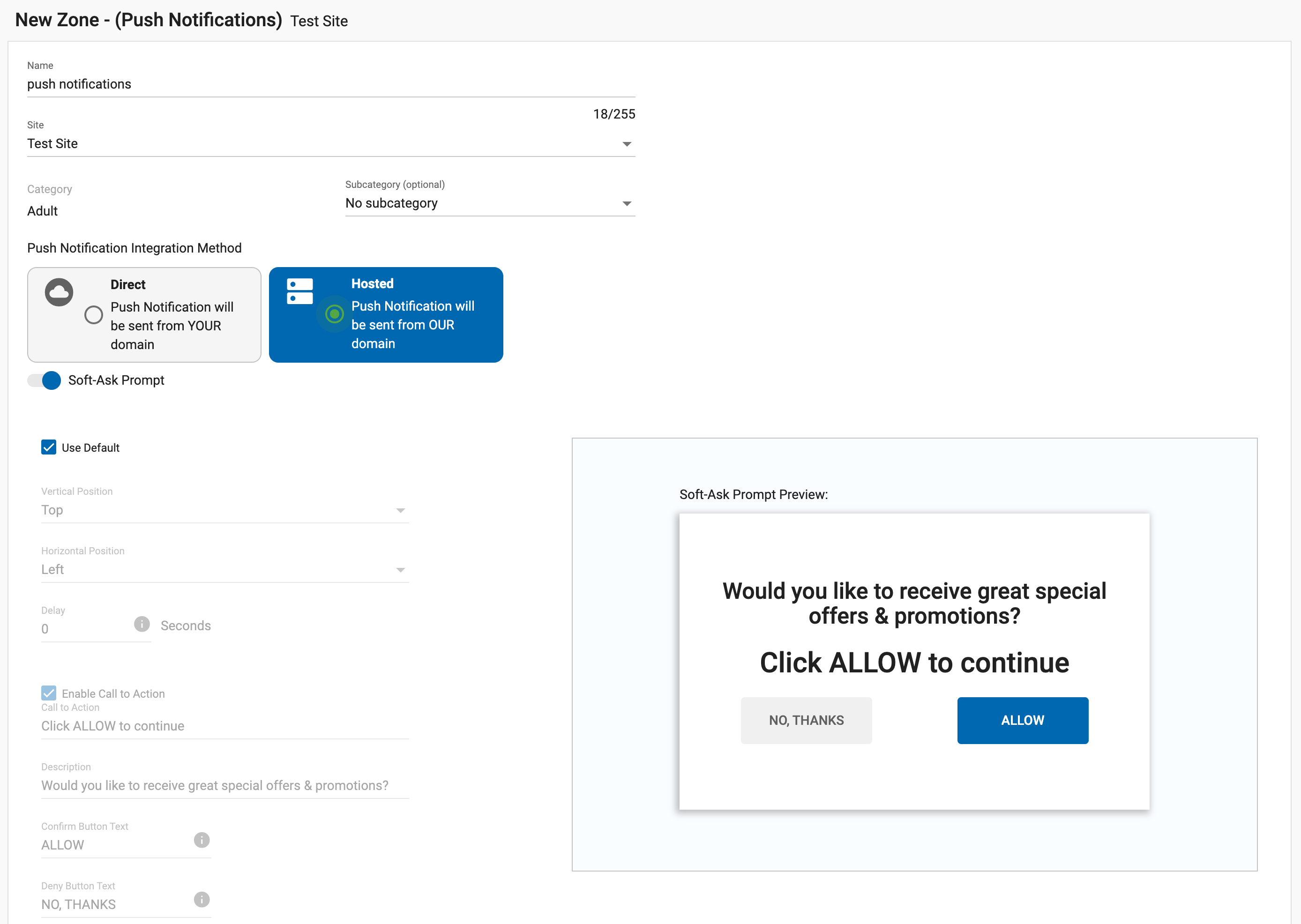
Обратите внимание: В окне Soft-Ask, если пользователь нажмет на кнопку 'Нет, спасибо', он будет автоматически ретаргетирован снова через 2 дня. Если вы используете прямую реализацию, то если пользователь нажмет кнопку "Заблокировать", он больше никогда не будет таргетирован.
Используя свой собственный домен: Это приведет к увеличению числа подписчиков, так как подписываются непосредственные пользователи вашего сайта. Ваш домен будет отображаться в окне уведомлений при отправке push-уведомлений.
Использование домена ExoClicks: это выгодно издателям, поскольку пользователь будет связывать push-уведомления не с издателем, а с рекламной сетью ExoClick. Домен ExoClick будет отображаться в рекламе push-уведомлений. Этот метод также позволяет вам интегрировать push-уведомления вашего сайта в другие сети, а также в ExoClick. Подробное объяснение см. в этой записи в блоге.
Шаг 3: Настройка Soft-Ask Prompt
Если установить флажок "Использовать по умолчанию", вы увидите приведенные ниже настройки.
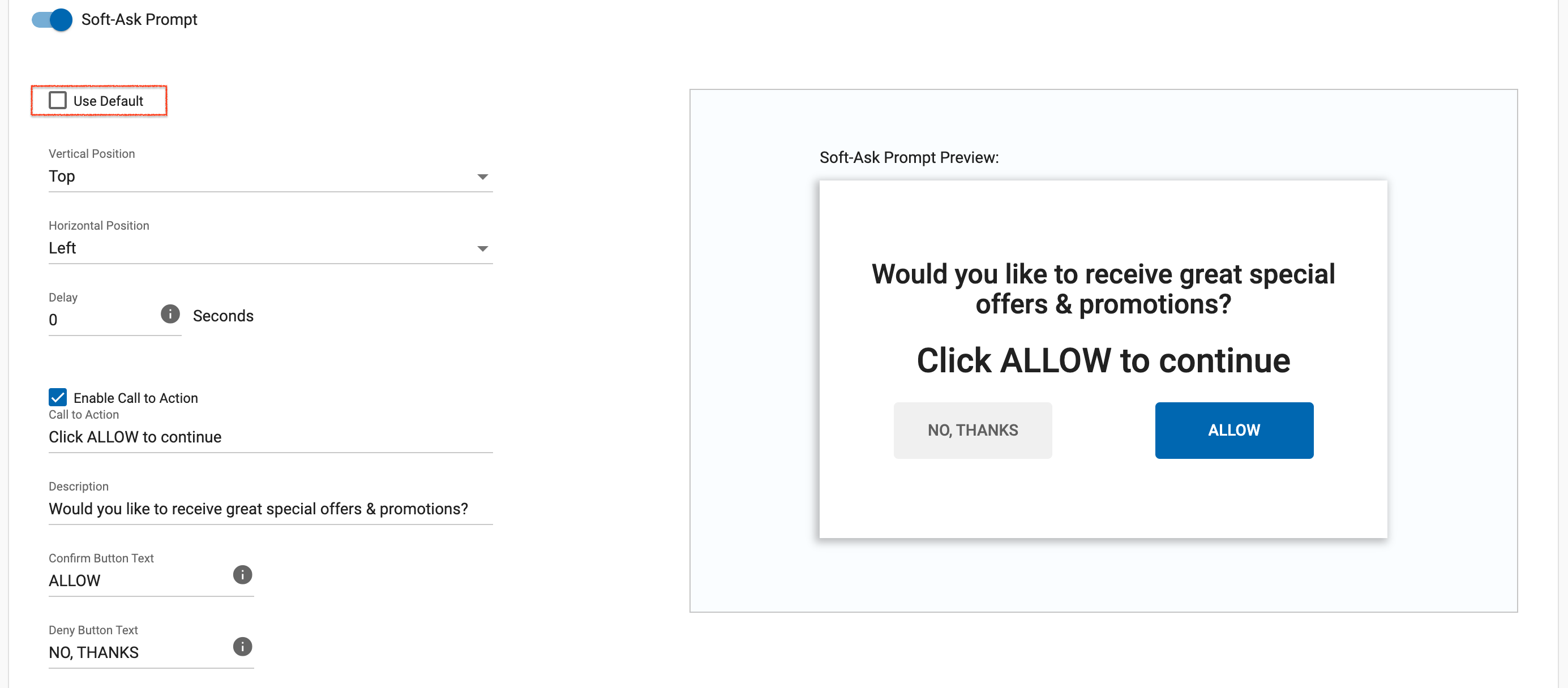
Сняв флажок "Использовать по умолчанию", вы можете настроить следующие параметры:
- Положение: Здесь вы можете выбрать положение, в котором окно Soft-ask будет отображаться на экране пользователя:
- Вертикальные: Верх, середина, низ
- Горизонтальный: Слева, в центре или справа
- Задержка: Мы рекомендуем установить значение менее 5 секунд, чтобы пользователь увидел окно Soft-Ask Prompt сразу же после того, как попадет на ваш сайт
Вы также можете изменить текст, отображаемый в поле, из предложенных по умолчанию: Призыв к действию, Описание, Текст кнопки "Подтвердить ", Текст кнопки "Отклонить "
Примечание: Тексты по умолчанию размещены на сервере ExoClicks и представлены на 12 языках: английском, испанском, французском, немецком, итальянском, португальском, чешском, венгерском, хорватском, словацком, русском и китайском. Тексты будут автоматически отображаться на языке, установленном для браузера конечного пользователя. Если вы введете свои собственные тексты, окно Soft-Ask Prompt всегда будет отображаться на введенном вами языке, а не на установленных нами языках по умолчанию.
Шаг 4: Генерация кода рекламной зоны
После нажатия кнопки "Создать" код рекламной зоны будет сгенерирован автоматически, и вы сможете вырезать и вставить его на свой сайт.
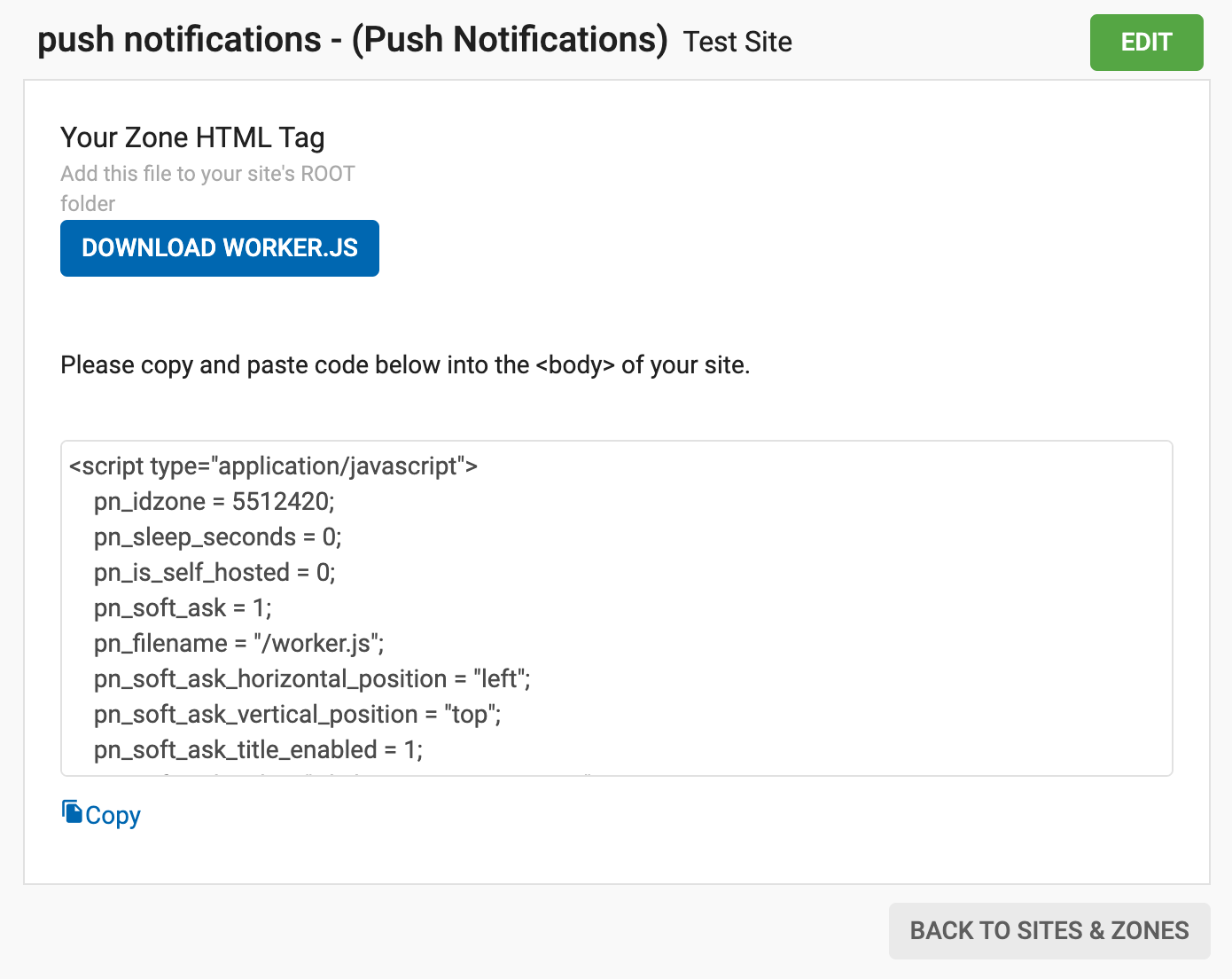
Обратите внимание: Для корректной работы сайта необходимо поместить предоставленный файл worker.js в корневую папку каталога вашего сайта.
Шаг 5: Статистика
После того как подписчик согласился на получение Push-уведомлений, он может получить первое рекламное объявление с задержкой до 2 часов.
После этого подписчик будет получать рекламу в виде Push-уведомлений каждые 3 часа, так что, например, если пользователь подписался на рассылку в 7 утра, он получит первую рекламу между 7 и 9 часами утра
Так что имейте это в виду, когда будете просматривать свою статистику.
Обратите внимание: Push-уведомления не работают в браузерах Safari и Mobile Safari, а также на любых сайтах, не использующих HTTPs.
Если у вас возникли проблемы с настройкой рекламной зоны Push-уведомлений, обратитесь к своему менеджеру по работе с клиентами или специалисту по работе с клиентами здесь.